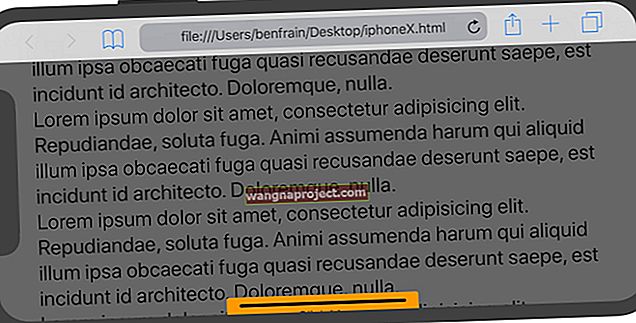Multitouch или Multitasking жестове са една от най-страхотните функции на iOS за iPad . С тези жестове лесно и бързо превключвате между приложения, връщате се на главния екран (начален екран), затваряте приложения и много други. Използвайте многозадачност, за да работите с две приложения едновременно, да отговаряте на текстове или имейли, докато гледате видеоклипове, или бързо да превключвате към различни приложения, като използвате тези жестове.

Как да активирам жестове за многозадачност
Първо се уверете, че сте разрешили многозадачни жестове. За да включите това, просто докоснете Настройки> Общи> Многозадачност> Жестове (или Жестове за многозадачност в по-стари iOS) и включете това.
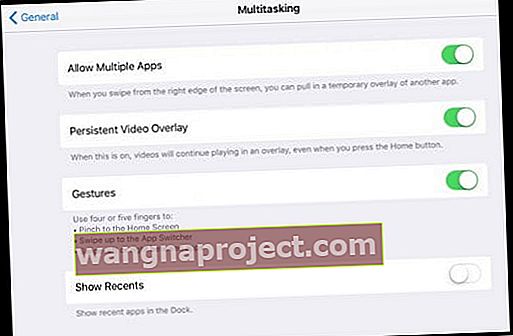
Сега можете да използвате четири или пет пръста, за да изпълнявате различни мултитъч задачи, както следва:
Затворете Apps и стиснете до началния екран

Използвайте четири или пет пръста в жест за притискане, за да се върнете на началния екран , вместо да натискате бутона за начало. Това е бързо и лесно.
Отворете лентата за многозадачност
Искате ли да отворите лентата за многозадачност, за да принудите да затворите приложение или да превключвате между приложения? Можете да го направите, като щракнете два пъти бутона за начало. Можете също да направите това с многозадачни жестове, като използвате четири или пет пръста, за да плъзнете нагоре.

Превключете приложенията, като плъзнете наляво или надясно

Това е един от най-полезните от многозадачните жестове. Превключвайте между приложения, като използвате четири или пет пръста и плъзнете наляво или надясно.
Включете или изключете функциите за многозадачност
- Отидете в Настройки> Общи> Многозадачност
- Разрешаване на няколко приложения: Изключете, ако не искате да използвате Slide Over или Split View
- Постоянно наслагване на видео: Изключете, ако не искате да използвате Картина в картина
- Жестове: Изключете, ако не искате да използвате многозадачни жестове, за да видите превключвателя на приложения, да се върнете на началния екран и други
Използвайте приложения, докато гледате видео с Картина в картина

С Картина в картина използвайте FaceTime или гледайте филм И правете други неща като проверка на имейл, изпращане на текстови съобщения на приятели или записване на бележки и напомняне. Всичко, което трябва да направите, е да докоснете бутона "Картина в картината" и FaceTime или екранът ви се мащабират до ъгъла на вашия дисплей. Отворете друго приложение и вашият видеоклип или FaceTime разговор продължава.